Cómo traducir un PDF con Google Traductor
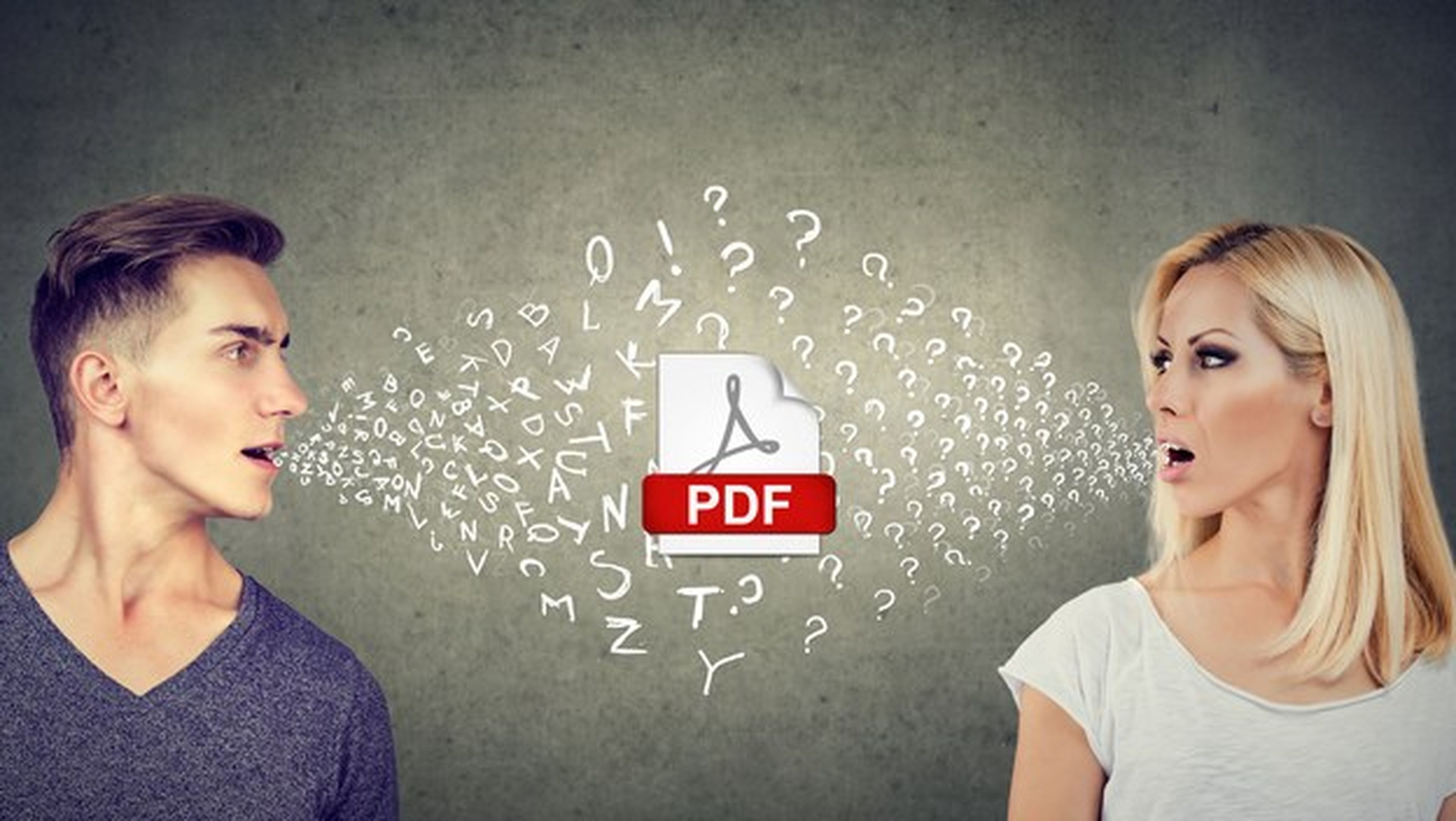
Hoy en día manejamos muchos documentos PDF, que en ocasiones descargamos de Internet. Es bastante común que estén en un idioma que no conocemos, o nos cuesta leer.
Por suerte, hoy en día existen todo tipo de herramientas que nos permiten desentrañar los secretos de un idioma, sin conocerlo.
En esta ocasión vamos a utilizar el popular traductor gratuito Google Traductor, para traducir un documento PDF. Es sencillo de usar, traduce bastante rápido, y los resultados son muy satisfactorios.
Para traducir un PDF con Google Traductor, lo primero que necesitamos es acceder a la página web de Google Translate.
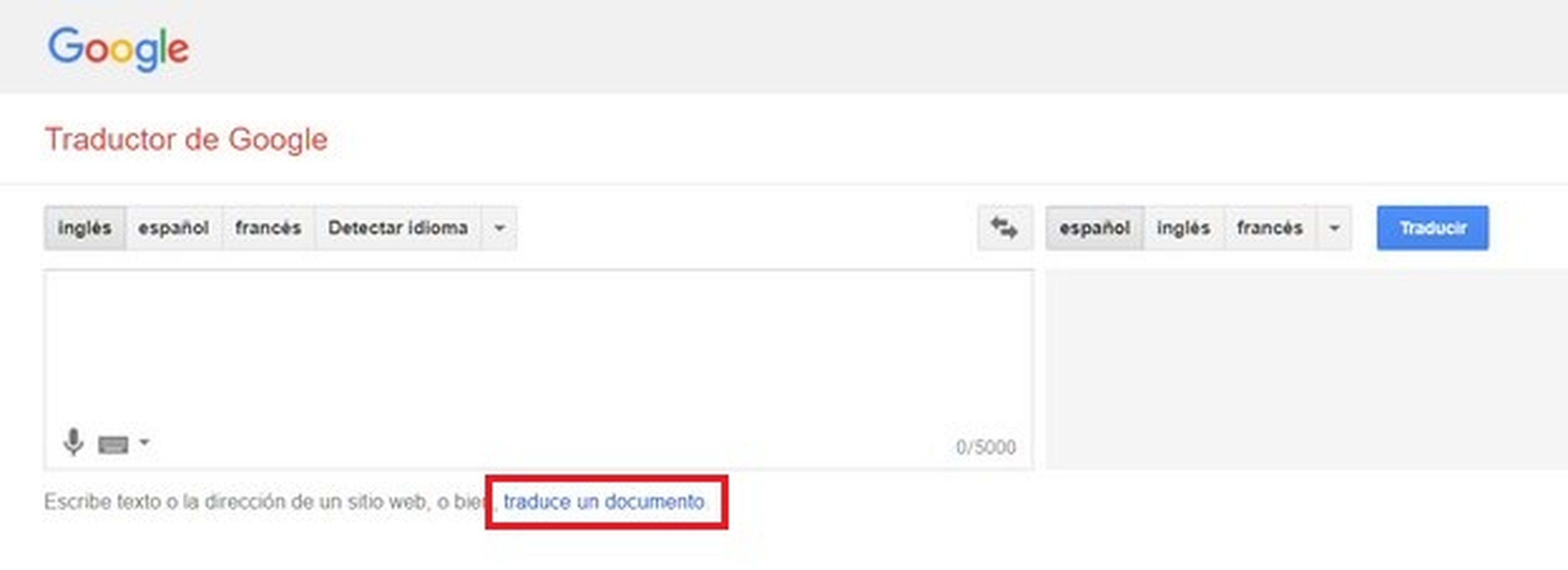
Por defecto, el Traductor de Google sirve para traducir un texto que peguemos en el recuadro de la izquierda, y obtendremos la traducción en el de la derecha. Obviamente no vamos a pegar el texto del PDF página a página, así que hay que usar otra opción.
Para traducir un PDF con Google Traductor, debemos pinchar con el cursor del ratón en traduce un documento. Un nueva ventana nos permitirá seleccionar un archivo de nuestro ordenador:
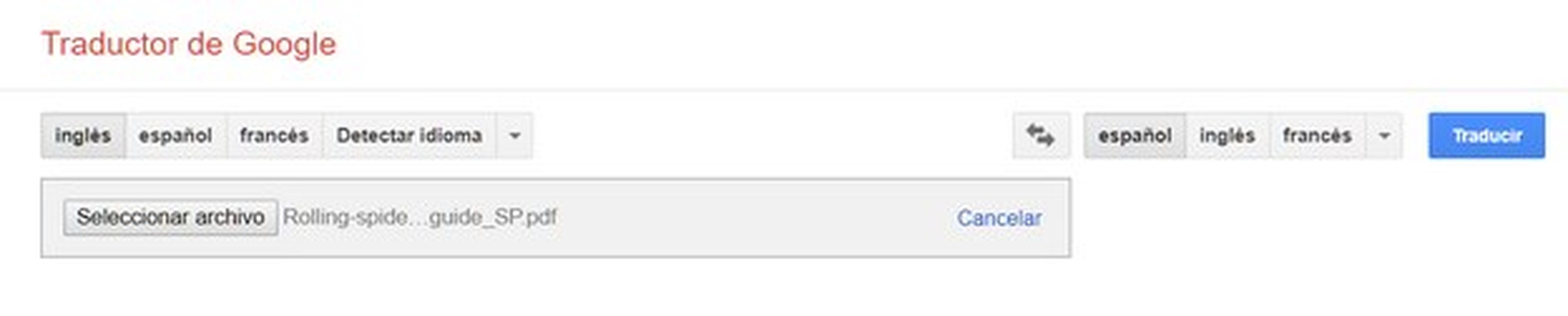
Elegimos el archivo en PDF que queremos traducir. Ahora debemos indicar, en la zona superior izquierda, el idioma en el que está el documento. Si no lo conoces, usa la opción Detectar idioma. Y en la derecha, el idioma al que queremos traducir. Cuando hayamos terminado, pulsamos en el botón azul, Traducir.
Google Traductor subirá el documento y en unos segundos lo tendrás en pantalla, completamente traducido. Puedes copiar lo que necesites para guardarlo.
Descubre más sobre Juan Antonio Pascual Estapé, autor/a de este artículo.
Conoce cómo trabajamos en Computerhoy.
